- Parte 1. Recupere archivos borrados de iPhone en modo DFU con FoneLab iPhone Data Recovery
- Parte 2. Recuperar archivos borrados de iPhone en modo DFU con iTunes
- Parte 3. Recuperar archivos borrados de iPhone en modo DFU desde iCloud
- Parte 4. Preguntas frecuentes sobre la recuperación de archivos borrados de iPhone en modo DFU
Guía confiable para recuperar archivos borrados de iPhone en modo DFU
 Actualizado por Boey Wong / 15 de mayo de 2023 09:15
Actualizado por Boey Wong / 15 de mayo de 2023 09:15Cuando encuentra un problema en su iPhone, ingresar al modo DFU es una de las cosas que puede hacer para solucionar la complicación. Esto se debe a que Device Firmware Update es un modo de recuperación avanzado que repara algunos problemas en el firmware y el software de su iPhone. Es un modo incorporado en los dispositivos Apple para ayudar a los usuarios cuando encuentran complicaciones con sus iPhones. Sin embargo, volver al modo DFU después de la reparación requiere restaurar el sistema de su dispositivo. Y esa restauración borra todos tus datos.
Dicho esto, debes aprender a recuperar datos de iPhone en modo DFU si lo has usado para reparar un problema en tu iPhone. El siguiente artículo discutirá las formas oficiales de Apple para recuperar el contenido de su dispositivo. Aparte de eso, habrá una herramienta útil en la siguiente parte para ayudarlo si los otros métodos no funcionan, principalmente porque algunas restricciones pueden impedirle devolver sus datos. Por lo tanto, puede confiar en cada forma en consecuencia, y las instrucciones simples también estarán por delante para ser su guía.


Lista de Guías
- Parte 1. Recupere archivos borrados de iPhone en modo DFU con FoneLab iPhone Data Recovery
- Parte 2. Recuperar archivos borrados de iPhone en modo DFU con iTunes
- Parte 3. Recuperar archivos borrados de iPhone en modo DFU desde iCloud
- Parte 4. Preguntas frecuentes sobre la recuperación de archivos borrados de iPhone en modo DFU
Parte 1. Recupere archivos borrados de iPhone en modo DFU con FoneLab iPhone Data Recovery
Si solo confías en los mejores, puedes relajarte, ya que FoneLab iPhone de recuperación de datos está aquí para ayudarte. Este programa de recuperación es una solución disponible para restaurar casi todos los archivos desde un iPhone. Con esta herramienta, no tiene que preocuparse si pierde accidentalmente un archivo de su dispositivo iOS. Por lo tanto, puede confiar en su capacidad para recuperar los datos que perdió después de la reparación y restauración del modo DFU que provocó la desaparición de sus archivos. Después de todo, FoneLab iPhone Data Recovery puede recuperar tus archivos sin importar cómo los perdiste.
Con FoneLab para iOS, recuperará los datos perdidos / eliminados del iPhone, incluidas fotos, contactos, videos, archivos, WhatsApp, Kik, Snapchat, WeChat y más datos de su copia de seguridad o dispositivo de iCloud o iTunes.
- Recupere fotos, videos, contactos, WhatsApp y más datos con facilidad.
- Vista previa de datos antes de la recuperación.
- iPhone, iPad y iPod touch están disponibles.
Tome las instrucciones sin problemas a continuación como ejemplo para recuperar archivos eliminados de iPhone en modo DFU con FoneLab iPhone Data Recovery:
Paso 1Visite el sitio web de recuperación de datos de iPhone de FoneLab para obtener su archivo de instalación. Para guardarlo, pulsa Descargar gratis, luego otorgue permiso a la herramienta para realizar cambios en su dispositivo una vez que abra el archivo. Cuando aparezca la ventana de la herramienta, haga clic en el Instalar pestaña para el proceso de instalación.
Una vez hecho esto, inicie la herramienta de recuperación en su computadora.
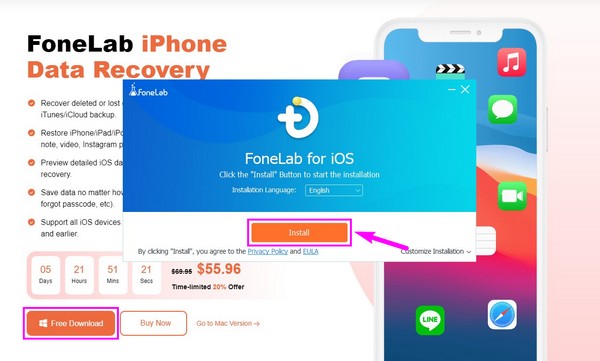
Paso 2La función que debe elegir una vez que esté en la interfaz principal del programa es la Recuperación de datos iPhone caja. Las otras funciones, que son Copia de seguridad y restauración de datos de iOS, Recuperación del sistema iOS y Transferencia de WhatsApp para iOS, estarán disponibles en cualquier momento si las necesita después de la recuperación de datos. Además, puede hacer clic en el botón Más icono para encontrar más herramientas funcionales.
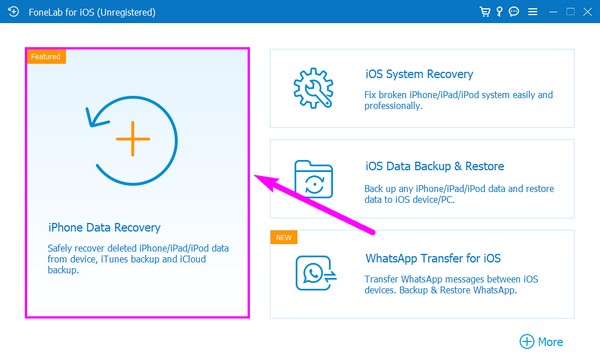
Paso 3Con un cable USB, conecta tu iPhone a la computadora. Cumple con los permisos para que la conexión de tus dispositivos sea exitosa. Después, pulsa el Iniciar escaneado pestaña en el centro inferior de la interfaz. El programa de recuperación de datos comenzará a acceder al contenido de su iPhone, incluidas fotos, archivos de música, videos, documentos y más.
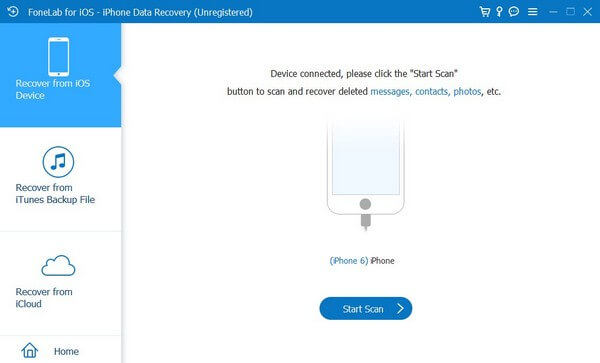
Paso 4En la columna izquierda de la siguiente interfaz, verá varios tipos de datos que pueden almacenarse en su iPhone. Haga clic en ellos para ver los archivos en cada tipo de archivo. Para seleccionar los datos que necesita restaurar, marque las casillas de verificación junto a cada elemento. Para elegir todos los archivos más rápido, marque la pequeña casilla junto a los tipos de datos en la lista de la izquierda. Más tarde, puede presionar el botón Recuperar botón para devolver los archivos eliminados en su dispositivo.
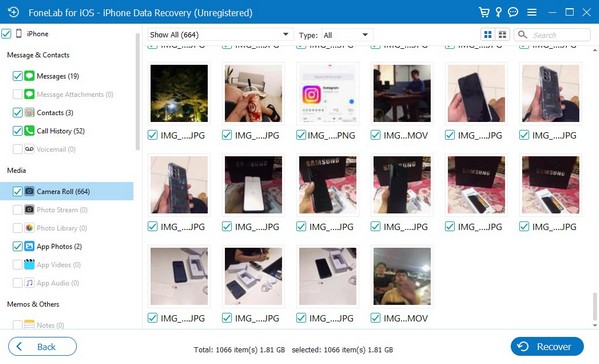
Con FoneLab para iOS, recuperará los datos perdidos / eliminados del iPhone, incluidas fotos, contactos, videos, archivos, WhatsApp, Kik, Snapchat, WeChat y más datos de su copia de seguridad o dispositivo de iCloud o iTunes.
- Recupere fotos, videos, contactos, WhatsApp y más datos con facilidad.
- Vista previa de datos antes de la recuperación.
- iPhone, iPad y iPod touch están disponibles.
Parte 2. Recuperar archivos borrados de iPhone en modo DFU con iTunes
iTunes es una forma popular de recuperación de datos después de pasar al modo DFU. Con la función de respaldo y restauración de iTunes, es fácil restaurar sus archivos perdidos simplemente vinculando su iPhone a la computadora. Sin embargo, debe haber creado una copia de seguridad antes de ingresar al modo DFU. De lo contrario, iTunes no podrá encontrar una copia de seguridad para restaurar sus archivos.
Continúe con las instrucciones sin problemas que se encuentran debajo para la recuperación de datos de iPhone en modo DFU con iTunes:
Paso 1Conecta tu iPhone a la computadora con un cable lightning y asegúrate de tener la última versión de iTunes. Ejecute el programa, luego haga clic en el móvil dispositivo una vez que esté en su interfaz principal. El Resumen La pestaña se mostrará en la siguiente pantalla.
Tenga en cuenta que debe usar Finder en macOS posteriores si ha actualizado su computadora. Elija la pestaña General en su lugar.
Paso 2Consulte las Copias de seguridad sección a la derecha para la configuración de sus archivos de copia de seguridad y otras opciones. Bajo la Copia de seguridad manual y restauración son el Copia ahora y restaurar copia de seguridad botones. Hacer clic restaurar copia de seguridad para recuperar tus archivos borrados.
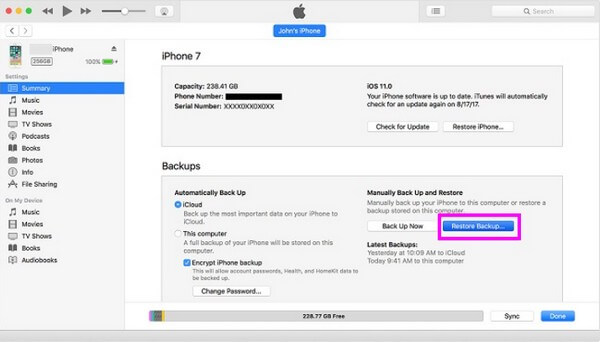
Parte 3. Recuperar archivos borrados de iPhone en modo DFU desde iCloud
Después de restaurar su iPhone en modo DFU, iCloud puede ayudarlo a recuperar sus archivos mientras configura su dispositivo. En el inicio de su iPhone, se le dará la opción de restaurar su dispositivo, y una de las opciones de recuperación es iCloud. Puede recuperarlos fácilmente con este método si tiene guardó una copia de seguridad en su iCloud de antemano.
Con FoneLab para iOS, recuperará los datos perdidos / eliminados del iPhone, incluidas fotos, contactos, videos, archivos, WhatsApp, Kik, Snapchat, WeChat y más datos de su copia de seguridad o dispositivo de iCloud o iTunes.
- Recupere fotos, videos, contactos, WhatsApp y más datos con facilidad.
- Vista previa de datos antes de la recuperación.
- iPhone, iPad y iPod touch están disponibles.
Siga las pautas simples a continuación para determinar cómo recuperar datos de iPhone en modo DFU desde iCloud:
Paso 1Al configurar su iPhone, elija el Restaurar desde iCloud Backup pestaña una vez que llegue a la pantalla Aplicaciones y datos. Después de eso, inicie sesión con las credenciales de su cuenta de iCloud para la verificación.
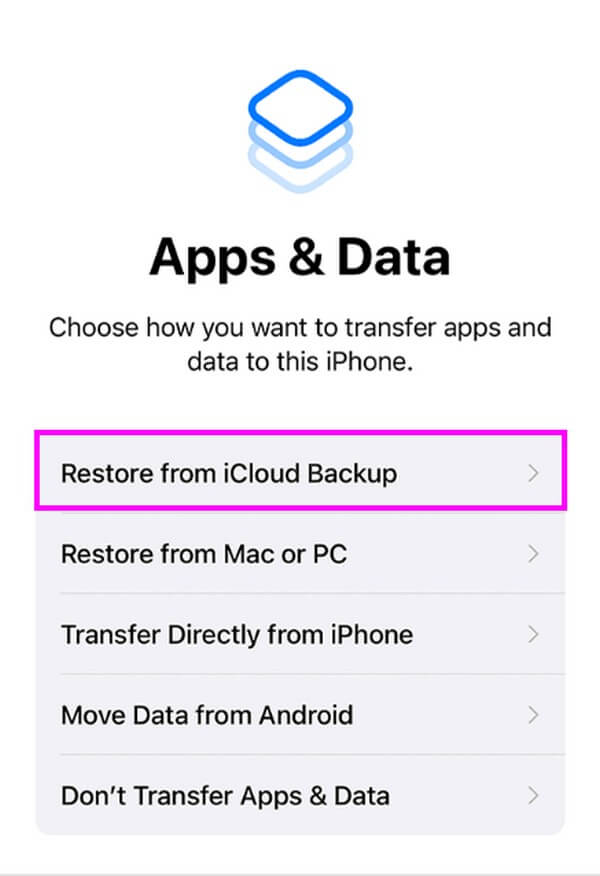
Paso 2A continuación, elija los archivos de copia de seguridad que desea recuperar de su lista de copias de seguridad anteriores. Su iPhone comenzará a restaurar el contenido de la copia de seguridad en su dispositivo.
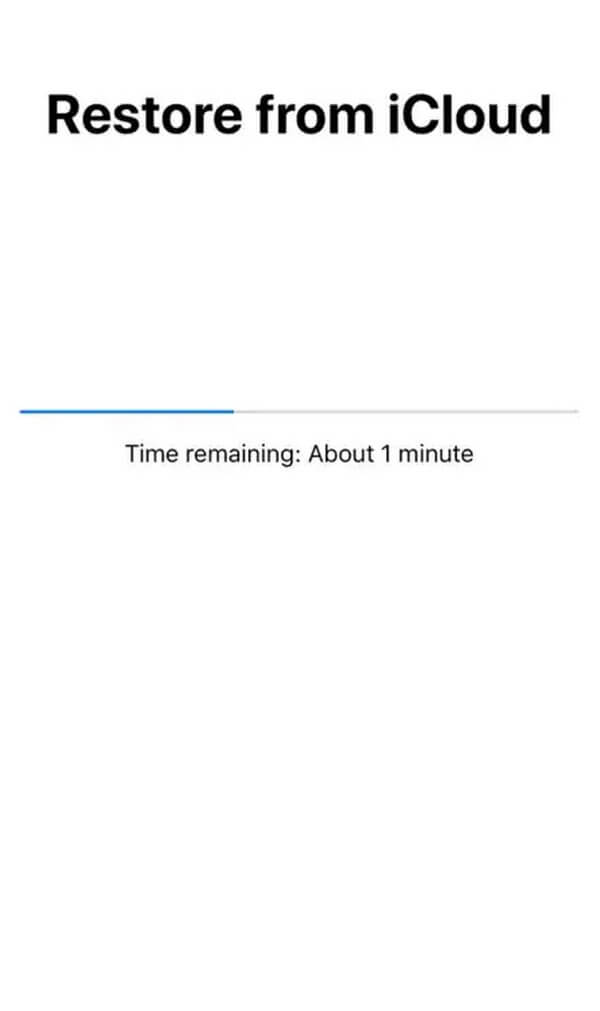
Paso 3El procedimiento de recuperación durará según el tamaño y la cantidad de sus datos. Cuando haya terminado, podrá volver a disfrutar de sus datos en su iPhone.
Como se mencionó anteriormente, necesita una copia de seguridad para recuperar sus archivos eliminados en iCloud. Si no pudo guardar ninguna copia de seguridad, consulte la primera parte. Ese método no exige una copia de seguridad para ayudarlo a recuperar sus archivos. Solo debes instalarlo, y luego ya estás listo.
Parte 4. Preguntas frecuentes sobre la recuperación de archivos borrados de iPhone en modo DFU
1. ¿Cómo restauro los datos de mi iPhone después del modo DFU sin una PC?
Puede usar el método iCloud para restaurar sus archivos si no tienes una pc. Sin embargo, esto no le permite recuperar solo los archivos seleccionados. Si necesita recuperar, debe restaurar todo el archivo de copia de seguridad, incluso si solo necesita las fotos, los videos, etc. Es por eso que recomendamos FoneLab iPhone Data Recovery en la primera parte. Necesitará una computadora, pero el proceso de respaldo será mucho más conveniente y puede elegir solo los archivos que desea recuperar.
2. ¿El modo DFU borrará todos los datos?
No, no lo hará. De hecho, el modo DFU no elimina ninguno de sus datos. Solo repara los problemas en el firmware y el software de su iPhone. Pero como se mencionó en la publicación anterior, debe restaurar su sistema después de completar el modo DFU. Y esa restauración es la culpable del borrado de los datos de tu iPhone y no el modo DFU.
Perder repentinamente sus datos debido a circunstancias desafortunadas es frustrante. Afortunadamente, hay diferentes técnicas de recuperación disponibles para ayudarlo con su FoneLab iPhone de recuperación de datos.
Con FoneLab para iOS, recuperará los datos perdidos / eliminados del iPhone, incluidas fotos, contactos, videos, archivos, WhatsApp, Kik, Snapchat, WeChat y más datos de su copia de seguridad o dispositivo de iCloud o iTunes.
- Recupere fotos, videos, contactos, WhatsApp y más datos con facilidad.
- Vista previa de datos antes de la recuperación.
- iPhone, iPad y iPod touch están disponibles.
